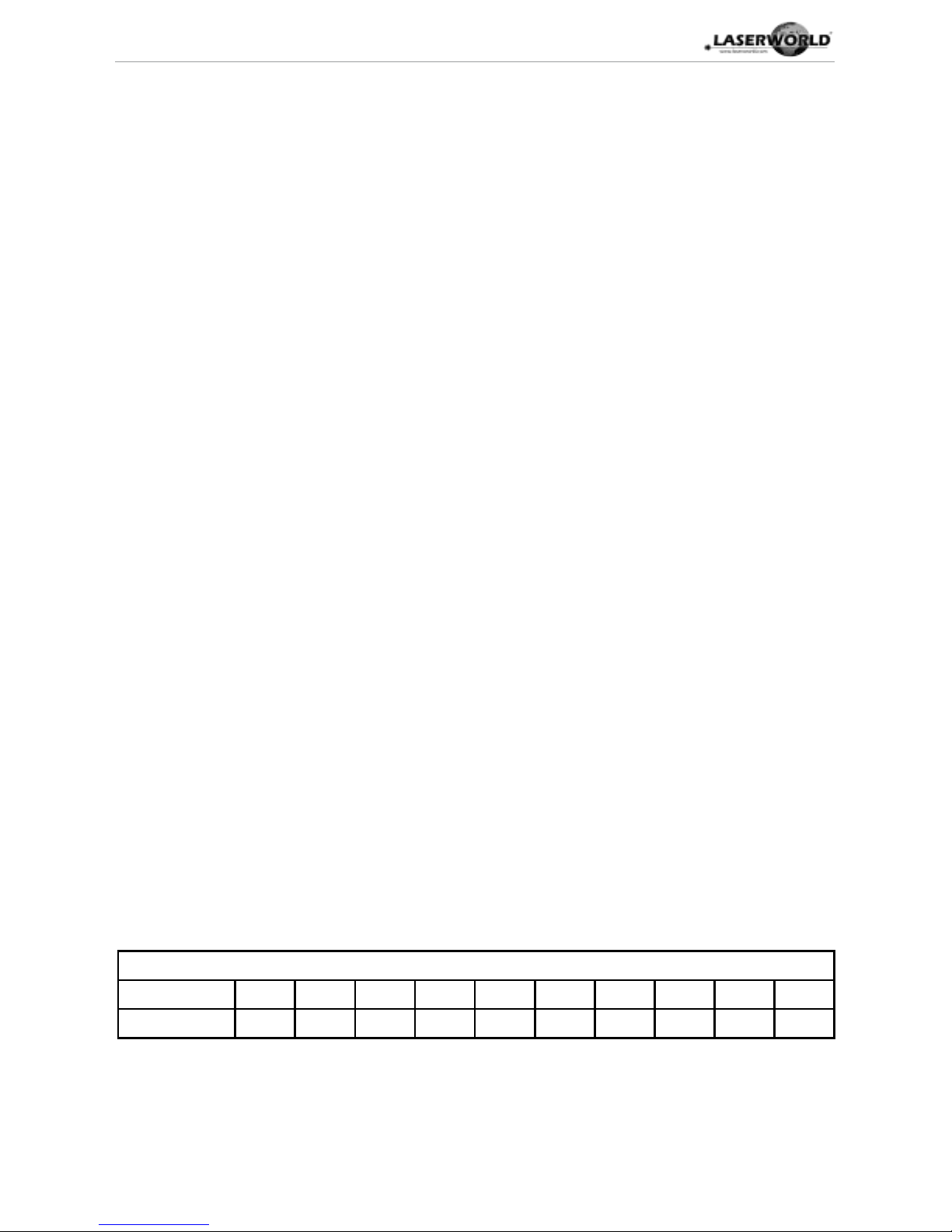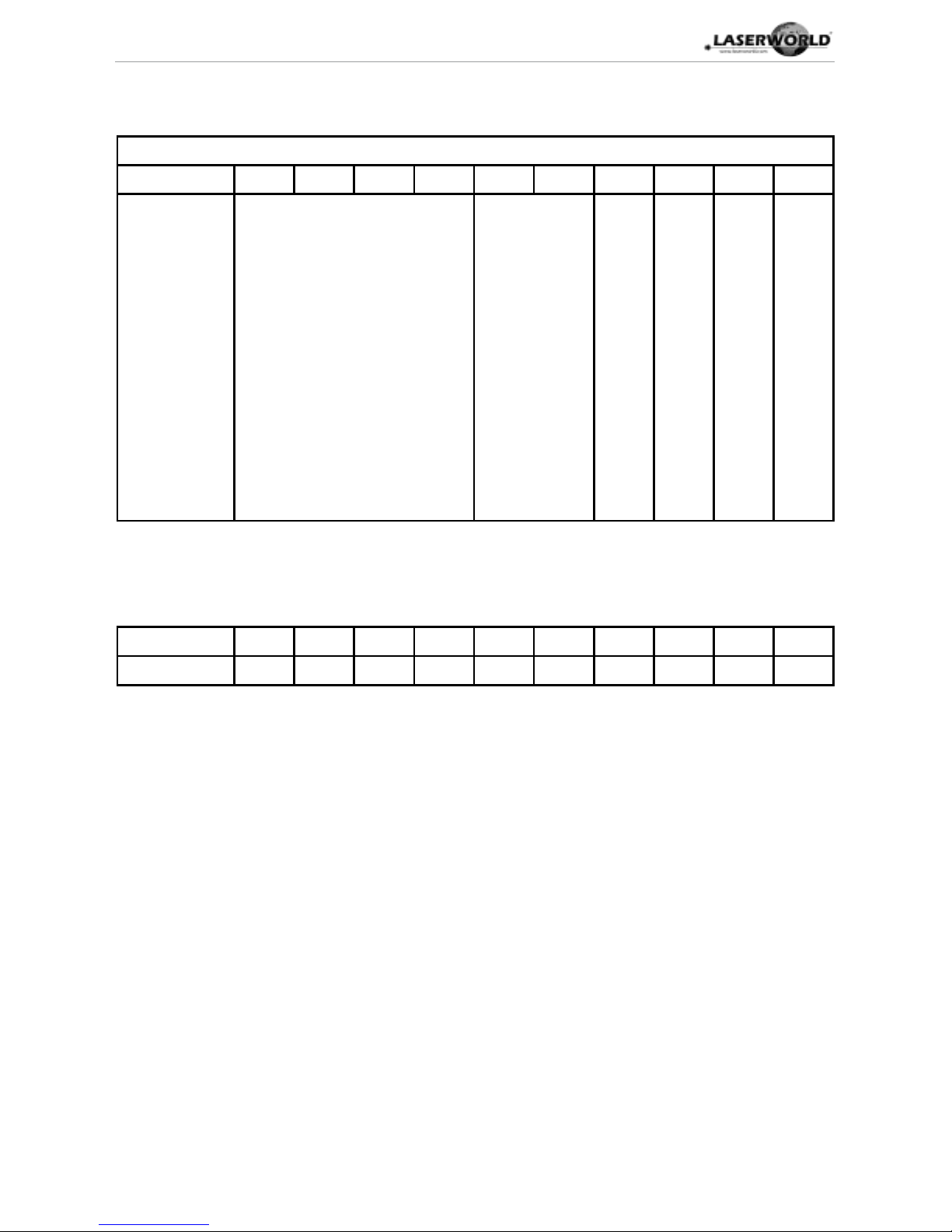Manual: MicroNet Slim - Network Interface
page 6 / 20
Function overview:
- X/Y scanner output with 12 bit resolution (4096 dierent positions on each axis)
- Up to 6 color output with 8 bit resolution (256 dierent values per
color channels): red, green, blue, intensity, user dened 1, user dened 2
- DMX512 input and output (non-isolated)
- 10/100 Mbit Ethernet port
- Flexible IP address setting: xed address, DHCP, or AutoIP
- Micro-SD card slot for ILDA le playback (ILDA format code 5 RGB)
- Build-in laser frames for standalone operation
- Standalone operation via audio control (with external microphone), DMX control, or auto
trigger
- maximum scan speed of up to 150kpps
- Up to 16 devices can be used in parallel for multi-projector laser shows
The DIP switches can be used to select the desired operating mode. The mode should be set
before switching on the device. Changing the mode while the device is active can lead to un-
dened and dangerous laser output.
In the stand-alone modes (audio controlled, DMX controlled, demo mode), the ILDA interface
displays pre-dened laser frame patterns. If there is no Micro-SD card present, the internal
patterns are used. Alternatively, a Micro-SD card with the preset ILDA les can be inserted.
The ILDA les have to use format code 5 (ILDA RGB le format). The le name has to consist
of a 3-digit number, followed by the extension .ild
Maximum number of les is 256.
Counting starts from 000.ild, followed by 001.ild, 002.ild... 255.ild
ILDA les are played at a speed of 50 frames per second.
Due to the huge mass of available Micro-SD cards on the market, it cannot be guaranteed
that all cards are compatible with the ILDA interface. The usage of small <=2GB SD cards
instead of high capacity SDHC or XDHC cards is recommended.
5.1 Sound-to-light Mode
Dip switch setting
switch 12345678910
On (1) / O (0) 0 0 0 0 0 0 0 0 1 0
5. Operation
Use the volume regulator of the projector to adjust audio sensitivity.
Tap the microphone to trigger audio control.
The upper LED ashes whenever an audio signal is detected. When the LED is permanently
on, audio sensitivity should be reduced.